كيفية الترويج لصفحة Twitter الخاصة بك في WordPress من خلال نافذة منبثقة
نشرت: 2022-12-13هل تبحث عن طرق للترويج لصفحتك على Twitter في WordPress؟ نحن في WP Full Care نعرف جيدًا كيف أن عرض التغريدات ذات الصلة على موقعك هو طريقة بسيطة لتعزيز المشاركة والتحويلات والمشتريات . لذلك إذا كان لديك بالفعل موقع ويب مشهور ، فيمكنك الاستفادة من ذلك في زيادة التعرض للمحتوى الاجتماعي لحساب Twitter الخاص بك. من ناحية أخرى ، لا ينبغي أن ننسى مدى قوة الدليل الاجتماعي كأداة. الآن دعنا نرى كيفية استخدام نافذة منبثقة على موقع الويب الخاص بك للترويج لصفحة Twitter الخاصة بك.
لماذا يجب عليك الترويج لصفحة Twitter الخاصة بك على موقع WordPress الخاص بك؟
عندما يتعلق الأمر بوسائل التواصل الاجتماعي ، فليس سرًا أن Twitter هو أحد أشهر منصات التواصل الاجتماعي . نظرًا لشعبيتها ، تعتمد العديد من الشركات عليها للترويج لمدونات WordPress الخاصة بها أو ببساطة لنشر كلمة حول الخدمات الجديدة بسهولة إلى جمهورها المستهدف. بالإضافة إلى ذلك ، تعد Twitter Spaces منصة رائعة لإجراء ندوات صوتية على الإنترنت واستطلاع آراء الأشخاص وجمع تعليقات المستخدمين.
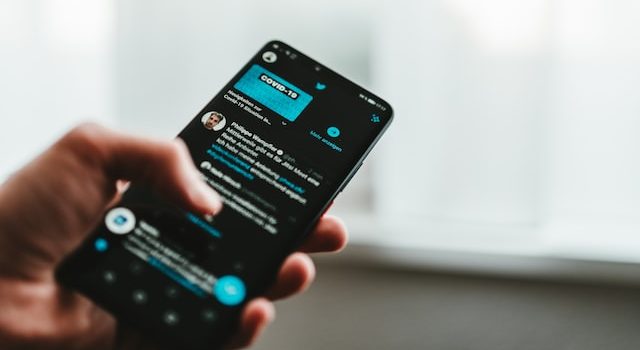
ضع في اعتبارك أن زيادة متابعيك على Twitter ، مع المكافأة ، ليس بالأمر السهل . ومع ذلك ، تخيل ما إذا كان بإمكانك زيادة متابعاتك على وسائل التواصل الاجتماعي جنبًا إلى جنب مع زوار موقعك على الويب باستخدام صندوق مبسط منبثق. حسنًا ، ليس عليك أن تتخيل لأن هذا هو بالضبط ما سنعلمك إياه في هذه المقالة.
يمكن وضع نافذة منبثقة مبسطة في أي مكان على موقعك لعرض موجز Twitter الخاص بك. ستؤدي زيادة تعرض ملفك الشخصي مثل هذا إلى جذب المزيد من الأشخاص لمتابعتك . يمكن استخدام النوافذ المنبثقة في العرض المبسط لأكثر من مجرد عرض نموذج اتصال ، على الرغم من ذلك. يمكن استخدامها أيضًا لتوليد عملاء متوقعين ، وتعزيز ترقيات المحتوى ، وجذب زوار جدد ، والمزيد .
الآن دعنا نلقي نظرة على كيف يمكن أن تساعدك نافذة lightbox المنبثقة في تسويق حسابك على Twitter.
كيفية استخدام نافذة منبثقة للترويج لصفحة Twitter الخاصة بك على موقع WordPress الخاص بك
تتمثل أسهل طريقة لإضافة نافذة منبثقة Lightbox في WordPress في استخدام أحد أفضل الإضافات المؤقتة والمنبثقة لـ WordPress - OptinMonster. إنه أفضل ما في الأمر عندما يتعلق الأمر بالمكونات الإضافية المنبثقة لـ WordPress وغيرها من برامج إنشاء قوائم العملاء المحتملين. باستخدام OptinMonster ، يمكنك تحسين موقعك بسرعة وسهولة لزيادة معدلات التحويل وتوليد العملاء المحتملين ونمو قائمة البريد الإلكتروني والإيرادات .

أول شيء عليك القيام به هو إنشاء حساب. للقيام بذلك ، انتقل إلى موقع OptinMonster واضغط على زر " Get OptinMonster Now ". للاستفادة من ميزة Exit Intent وإمكانيات التخصيص الإضافية والقوالب المعدة مسبقًا ، نوصي بشدة بالاستثمار في ترخيص Pro.
بمجرد التسجيل ، حان الوقت لتثبيت وتفعيل المكون الإضافي OptinMonster. بمجرد تنشيطه ، سيظهر معالج الإعداد لـ OptinMonster وستتمكن ببساطة من الضغط على زر " ربط حسابك الحالي ". للمتابعة ، ما عليك سوى النقر فوق الزر " Connect to WordPress ".
إنشاء نافذة منبثقة للترويج لصفحة Twitter الخاصة بك في WordPress باستخدام المكون الإضافي OptinMonster
الخطوة التالية هي القيام برحلة إلى OptinMonster »الحملات في لوحة معلومات WordPress الخاصة بك. حدد خيار " إنشاء حملتك الأولى " وسيقدم OptinMonster عددًا من خيارات الحملة للاختيار من بينها. أسفل كل نوع حملة ، ستتمكن من رؤية قوالب حملات منبثقة مختلفة. لإضافة منشور Twitter إلى النافذة المنبثقة ، استخدم نموذج "اجتماعي" .

عندما تختار نموذجًا تريد استخدامه ، ما عليك سوى تمرير مؤشر الماوس فوقه ثم النقر فوق الزر " استخدام النموذج ". سيؤدي هذا إلى فتح نافذة تطلب منك تسمية حملتك وبمجرد القيام بذلك ، ما عليك سوى النقر فوق الزر " بدء البناء " للمتابعة. سيؤدي تحديد هذا إلى فتح مُنشئ حملة OptinMonster ، حيث يمكنك تعديل النافذة المنبثقة الخاصة بك بواجهة سحب وإفلات بسيطة.
من القائمة الموجودة على يسار المكون الإضافي ، يمكنك تحديد عدة عناصر لتضمينها في التصميم. بالإضافة إلى إضافة كتل جديدة ، يمكنك تعديل الكتل الموجودة بالفعل . على سبيل المثال ، عندما تريد جذب المتابعين إلى صفحة Twitter الخاصة بك ، يمكنك التخلص من أزرار الوسائط الاجتماعية الأخرى مع الاحتفاظ بـ Twitter واحد. أو يمكنك أيضًا تعديل العناوين والنص الأساسي بسهولة. يمكن تعديل حقل "نص الزر" الموجود على اليسار لعرض نص مختلف بدلاً من عبارة "Twitter" الافتراضية.
بعد ذلك ، ستحتاج إلى النقر فوق أيقونة Twitter. سيؤدي هذا إلى فتح قائمة بها المزيد من الخيارات على يسارك. هناك ، يجب عليك المتابعة لإضافة رابط صفحة Twitter الخاص بك داخل حقل " New Window URL ". الخطوة التالية هي إدراج كتلة HTML عن طريق سحبها من القائمة وإفلاتها في القالب. نتيجة لذلك ، لديك الآن مساحة فارغة لإدخال رمز HTML الذي ستحصل عليه قريبًا.
إنشاء كود التضمين لصفحة تويتر الخاصة بك
تتمثل الخطوة التالية لإضافة نافذة منبثقة للترويج لصفحتك على Twitter في WordPress في الانتقال إلى أداة Twitter Publish لإنشاء رمز تضمين لملفك الشخصي. نظرًا لأنك ستحتاج إلى العودة إلى منشئ حملات OptinMonster لإدراج كود HTML ، نقترح تشغيل الأداة في علامة تبويب أو نافذة جديدة. لتضمين موجز Twitter الخاص بك ، افتح أداة النشر ، واكتب عنوان URL لصفحة Twitter الخاصة بك في "ما الذي تريد تضمينه؟" النموذج ، ثم اضغط على مفتاح الإدخال على لوحة المفاتيح.
ومع ذلك ، سيكون لديك أيضًا خيار تضمين المخطط الزمني أو الأزرار الخاصة بتويتر . ستتمكن من تخصيص كلا الخيارين. بمجرد الانتهاء ، ما عليك سوى النقر فوق الزر " تحديث " وستقوم أداة النشر بعد ذلك بإنشاء رمز التضمين. لنسخ الرمز ، حدده ثم انقر فوق الزر "نسخ الرمز".
إضافة نافذة منبثقة إلى موقع WordPress الخاص بك
حان الوقت الآن للعودة إلى منشئ الحملة. اتبع هذا عن طريق تحديد كتلة HTML داخل محرر النوافذ المنبثقة. يمكنك نسخ كود التضمين من أداة Twitter Publish ، ولصقه في المنطقة الموجودة على اليسار. ستتمكن الآن من رؤية معاينة لخلاصة Twitter الخاصة بك . الخطوة التالية هي النقر فوق عنصر القائمة " قاعدة العرض ". في هذا القسم ، يمكنك تحديد الظروف التي ستظهر في ظلها نافذة العرض المبسط على موقعك.
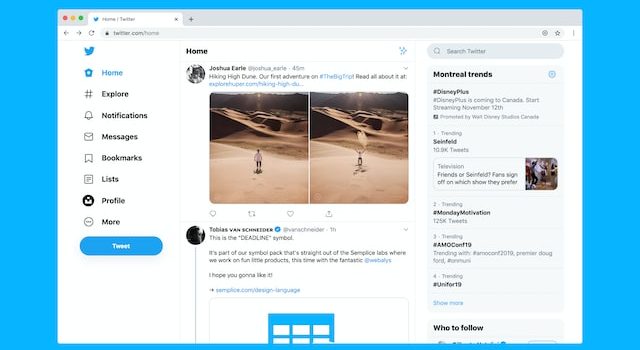
بعد ذلك ، يجب عليك تعيين "مسار عنوان URL الحالي" على " أي صفحة " مما يؤدي إلى ظهور النافذة المنبثقة في كل صفحة من صفحات موقعك. بعد القيام بذلك ، قم بالتبديل إلى علامة التبويب "الإجراءات" في الجزء السفلي. هنا ، انقر فوق القائمة المنسدلة " عرض عرض الحملة " واختر "Optin" كنوع الحملة لمشاهدة النتائج. انقر الآن على علامة التبويب " منشور " وقم بتغيير حالة النشر من "مسودة" إلى "نشر" . لحفظ التغييرات والخروج من أداة إنشاء الحملة ، انقر فوق الزر "حفظ" في الجزء العلوي. الآن ستتمكن من رؤية هذا التغيير على موقع الويب الخاص بك.
تغليف
كما ترى ، يجعل المكون الإضافي Optin Monster من السهل الترويج لصفحة Twitter الخاصة بك في WordPress. ومع ذلك ، لا يزال هذا لا يعني أنه لن يستغرق منك بعض الوقت ، وبينما تركز على زيادة جمهورك ، لا يزال يتعين عليك التأكد من أن موقع الويب الخاص بك يعمل بكامل طاقته. لذلك ، تأكد من التواصل مع خبراء WordPress الذين سيهتمون بشكل أكبر بموقعك على الويب بينما يمكنك التركيز على وجودك على وسائل التواصل الاجتماعي.
